?
華安保防木馬U盤通過一套脫離操作系統Explorer的文件讀寫體制能有效防止木馬的自動復制與傳播,只要將盤插入計算機USB口,程序即可自動運行,本產品簡單易用,不依賴外部殺毒引擎,操作流暢,使用流程與windows操作方式基本相似,不需要您進行任何復雜操作和設置。
1.打開防木馬U盤
將防木馬U盤插入計算機,在“我的電腦”中會新增加出現一個光盤盤符:

雙擊這個盤符會自動運行防木馬U盤程序,接著會彈出密碼認證窗口,如圖一。

圖一 認證窗口
注意:U盤出廠密碼為12345678,登錄后請您立刻修改此密碼。
注意:首次運行程序登錄界面左下角會顯示“超級口令”按鈕,請立即點擊此按鈕,在隨后彈出的“配置超級口令”對話框中選擇“生成超級口令”,隨后的對話框會顯示出與本盤唯一對應的20位超級口令序列,請妥善保存此口令,以后此口令能永久作為登錄口令使用。
注意:超級口令生成以后,登錄界面不再顯示“超級口令”按鈕。

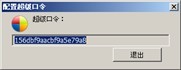
圖二 重置密碼
注意:在Windows Vista操作系統中,用戶需要右鍵單擊防木馬U盤盤符,在右鍵菜單里選“打開”項,然后右擊“華安保防木馬U盤.exe”程序,在右鍵菜單中選擇“以管理員身份運行該程序”.
驗證成功后,程序會彈出如圖三所示程序主界面,程序界面的上半部分為防木馬U盤中的文件瀏覽窗口,用于顯示防木馬U盤中的文件。而下半部分為windows文件瀏覽窗口(其中左側為樹形列表窗口),用于顯示Windows系統磁盤上的文件。底部為狀態欄,用于顯示操作時的相關信息。
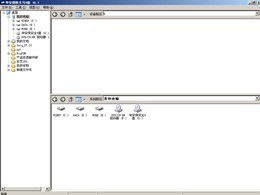
圖三 程序主界面
2.讀寫操作
防木馬U盤的操作簡單明了,基本類似windows操作系統,你可以直接在防木馬U盤選擇“復制”文件或者文件夾,然后“粘帖”到windows系統或者防木馬U盤自身里,反之亦可。
如果嫌復制再粘貼麻煩,您可以直接選“拷入”或者“拷出”。譬如,如果要從windows拷貝文件至防木馬U盤里,先用下面的瀏覽至所要操作的文件上點擊右鍵,選擇“拷入”即可。此外可以直接將圖標拖拽至防木馬U盤文件窗口以實現拷貝功能。


圖四 右鍵菜單
類似的,若要從防木馬U盤拷貝至windows里,可以在防木馬U盤文件窗口某文件上點擊右鍵,彈出如圖四所示的右鍵菜單。將下面的windows文件窗口瀏覽至所要拷貝出來的目錄之后,選擇“拷出”,則程序將把所選文件讀取至下面的目錄。類似的,通過拖拽文件圖標至下方的windows文件瀏覽窗口亦能實現讀取數據功能。
此外,程序支持對防木馬U盤里的文件夾的創建,刪除,重命名,以及屬性查看功能。要刪除或者重命名某文件或者文件夾,在選中之后點右鍵菜單選擇對應的選項即可。通過右鍵菜單的屬性項,可以查看,設置文件或者文件夾的相關信息,如圖五所示。
在防木馬U盤文件系統界面空白處右鍵單擊,彈出的右鍵菜單如圖六所示,點擊“屬性”即可查看防木馬U盤磁盤空間使用狀況,如圖七所示

圖五 屬性對話框

圖六 右鍵菜單

圖七 磁盤工具
使用過程中若要初始化磁盤,可點擊菜單欄的“工具”選項點擊“初始化磁盤”,注意初始化磁盤將磁盤格式化并恢復至初始狀態,磁盤數據將被全部清空。
如果您需要修改防木馬U盤的密碼,可點擊菜單欄的“工具”選項,選擇“修改口令”,然后依次輸入舊密碼,以及新密碼然后再確定一次新密碼,如果舊密碼正確且新密碼有效則能修改防木馬U盤密碼,如圖八所示。(密碼最多20位)

圖八 修改口令
1. Windows 2000 SP4/XP/Vsita下均不需要安裝驅動程序。
2.若用戶先將華安保防木馬U盤與計算機的USB口相連接,找不到設備的驅動程序后會有一個帶“嘆號”的設備出現在“設備管理器”里面,請先刪除“嘆號”設備重新安裝驅動程序,重新插拔設備即可。
3. 插拔防木馬U盤,必須要等到指示燈不閃爍時才能進行。
4. 作為移動存儲產品,本公司強烈建議您在使用中進行數據備份,對于產品的使用或誤操作引起的數據丟失,我公司不承擔任何責任。
* 注意:華安保防木馬U盤內置的autorun空間會占用部分存儲空間。
產品中有毒有害物質或元素的名稱及含量
|
部件名稱 |
有毒有害物質或元素 | |||||
|
鉛Pb |
汞Hg |
鎘Cd |
六價鉻Cr(VI) |
多溴聯苯PBB |
多溴二醚PBDE | |
|
電路板組件 |
X |
O |
O |
O |
O |
O |
|
外殼 |
O |
O |
O |
O |
O |
O |
|
包裝材料 |
O |
O |
O |
O |
O |
O |
O:表示該有毒有害物質在該部件所有均質材料中的含量均在SJ/T11363-2006規定的限量要求以下。
X:表示該有毒有害物質至少在該部件的某一均質材料中的含量超出SJ/T11363-2006規定的限量要求。
注:本產品 95%的部件采用無毒無害的環保材料制造,含有有毒有害物質或元素的部件皆因全球發展水平限制而無法實現有毒有害物質或元素的替代。